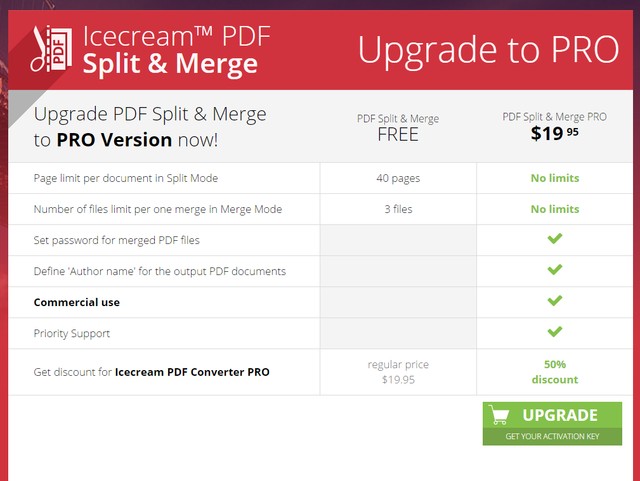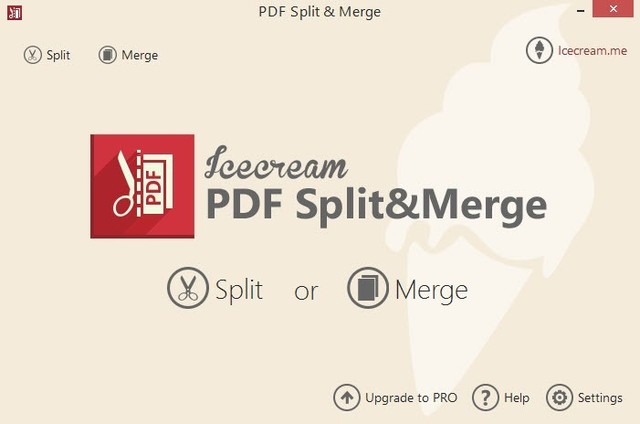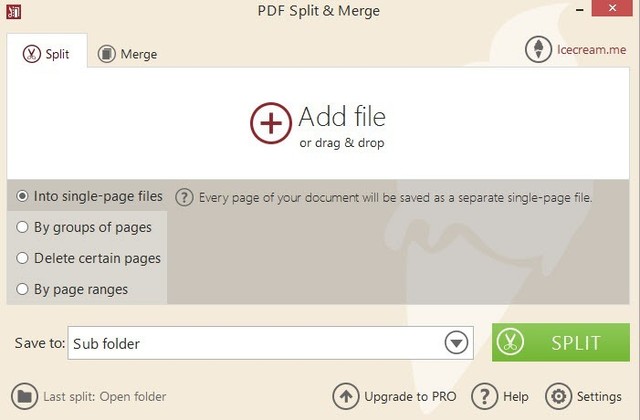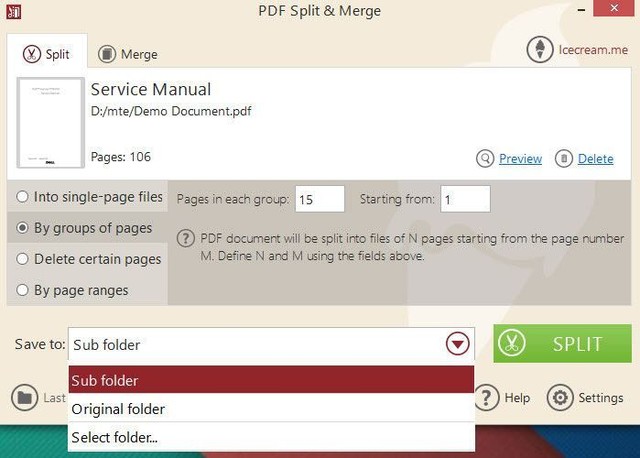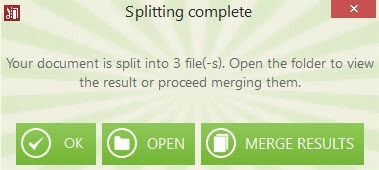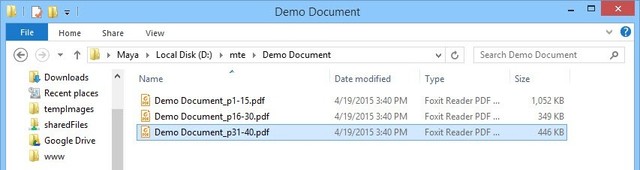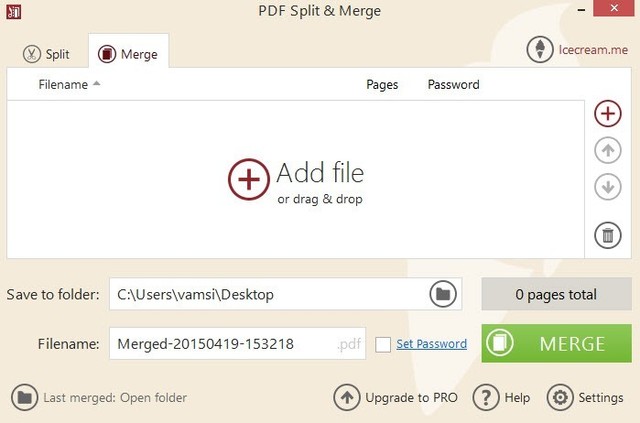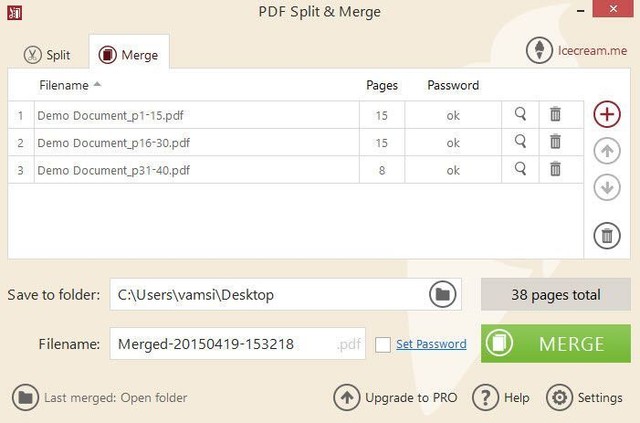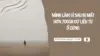Ngày nay thì việc sử dụng tập tin PDF đã trở nên khá quen thuộc với hầu hết chúng ta bởi nó có những ưu điểm khá vượt bậc so với những định dang lưu trữ dữ liệu văn bản khác. Chính vì vậy, đôi khi bạn lại cần thực hiện việc cắt ghép các tập tin PDF để phục vụ một số nhu cầu của bạn.
Vậy là sao để có thể dễ dàng chia nhỏ tập tin PDF thành nhiều phần cũng như nối lại một cách dễ dàng thì mời các bạn cùng khám phá phần mềm PDF Split & Merge của IceCream.
Giới thiệu về Icecream PDF Split & Merge
Icecream PDF Split & Merge là phần mềm được tạo ra với thiết kế về giao diện cũng như tính năng được dành riêng cho việc chia nhỏ hoặc ghép nối lại các tập tin PDF một cách đơn giản và dễ dàng.
Bạn có thể chia nhỏ tập tin PDF theo nhóm, trang hoặc trang tự chọn và khi thực hiện nối lại các file PDF bạn hoàn toàn có thể thay đổi trình tự nếu muốn.
Icecream PDF Split & Merge được chia ra làm 2 bản gồm Miễn Phí và Bản Quyền. Nếu sử dụng bản phiễn phí bạn sẽ bị giới hạn bởi 40 trang trong tập tin PDF khi thực hiện ( nhiều hơn bạn cần phải nâng cấp lên bản Pro).
Tuy vậy, với nhu cầu cá nhân thì phiên bản Miễn phí vẫn là có thể giúp bạn thực hiện các nhu cầu cần thiết. Bạn có thể tải và cài đặt phần mềm này thông qua liên kết dưới đây.
Sử dụng phần mềm Icecream PDF Split & Merge
Chia nhỏ tập tin PDF
Tại giao diện chính của PDF Split and Merge để chia nhỏ tập tin PDF bạn chọn vào nút Split.
Tại giao diện Split, bạn chọn vào nút Add File và tìm tập tin PDF mà bạn muốn chia nhỏ.
Lưu ý: Bạn chỉ có thể thực hiện chia nhỏ một tập tin PDF duy nhất.
Phía dưới các lựa chọn chia nhỏ, bạn có thể tùy chỉnh các thiết lập phù hợp và chọn nơi lưu lại các tập tin sẽ được chia ra tại mục Save to. Cuối cùng chọn Split để tiến hành thực hiện.
Sau khi hoàn tất, một thông báo xuất hiện. Để xem nhanh vào Thư mục chứa các tập tin chia nhỏ, bạn hãy chọn vào nút Open.
Nối tập tin PDF
Để thực hiện nối các tập tin các Tập tin PDF lại với nhau. Tại giao diện chính của phần bạn chọn vào nút Merge. Sau đó, chọn vào Add Files và thêm các tập tin PDF cần được nối lại trên ổ cứng của bạn.
Mặc định, phần mềm sẽ sắp xếp các tập tin theo trình tư. Tuy vậy, bạn hoàn toàn có thể thay đổi vị trí của chúng bằng cách chọn vào mũi tên tương ứng. Nếu muốn thêm một tập tin khác, bạn có thể chọn vào dấu “+”.
Cuối cùng, bạn chọn vào Merge để thực hiện quá trình nối các tập tin PDF lại với nhau.
Lời kết
Như vậy bạn đã biết được Icecream PDF Split & Merge là gì cũng như cách sử dụng cơ bản phần mềm này trên máy tính rồi phải không? Hy vọng bài viết này sẽ giúp ích được cho bạn và nếu như có câu hỏi hoặc góp ý nào khác dành cho bài viết thì đừng quên để lại lời bình của bạn trong phần dưới đây.
Chúc bạn thành công!